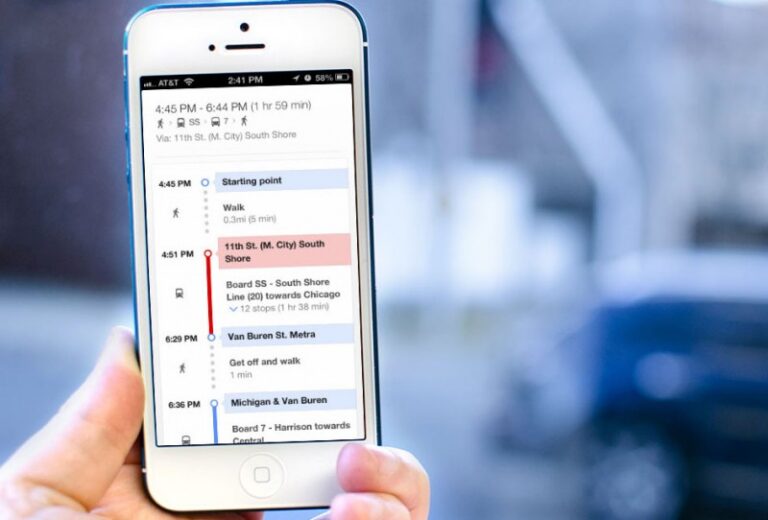Sadar atau tidak, kamu pengguna OS X pasti mengalami beberapa tampilan saat melakukan booting ke OS X. Beragam proses yang mungkin hanya terjadi beberapa detik saja sebenarnya menyimpan banyak sekali aktivitas di dalamnya. Namun kali ini, kita akan mengenal sedikit dari pada beberapa tampilan yang ada saat OS X pertama kali dinyalakan hingga benar-benar menyala.
Nah, tampilan-tampilan macam apa saja yang harus kamu ketahui? Sebagai pengguna, setidaknya kamu harus mengetahui beberapa arti dati tampilan – tampilan berikut ini.
Menyala (Layar Kosong + Suara)
![]()
Layar paling umum dan pasti kamu temui jika Mac bisa dinyalakan. Mac hanya akan menampilkan layar kosong berwarna hitam dengan suara yang khas. Kamu pasti selalu mengalaminya kan? Sesungguhnya aktivitas Mac tidak sesederhana yang kamu lihat. Mac akan menginisialisasi BootROM dan memorinya (RAM). Kemudian Mac akan melakukan power-on self test (POST) dan tes BootROM. Jika kamu mendengar bunyi bip atau suara tambahan, ini menunjukkan kemungkinan ada masalah perangkat keras dan proses mulai berhenti.
Masuk Vault
![]()
Tampilan hanya muncul saat kamu mengaktifkan Filevault. Jika mengaktifkan enkripsi disk lengkap menggunakan FileVault, kamu akan diminta memasukkan nama akun pengguna dan kata sandi untuk membuka disk mulai.
Logo Apple
![]()
Jika kamu melihat logo Apple muncul, berarti komputer menemukan file mulai “boot.efi” di disk mulai. Mac akan mengetahui di mana harus menemukan folder Sistem di disk mulai. Proses booting sedang akan dimulai.
Indikator Kemajuan
![]()
Setelah Mac menemukan Folder Sistem di disk mulai, bar kemajuan atau roda berputar akan muncul di layar. Kamu akan mengetahui bahwa Mac membaca file dari folder Sistem OS X. Proses booting tinggal menunggu selesai.
Jendela Masuk
![]()
Jika Mac tidak mengaktifkan FileVault, atau kamu mematikan masuk otomatis di Preferensi Sistem, kamu akan melihat layar yang menampilkan akun pengguna yang tersedia di Mac ini. Pilih nama akun pengguna dan masukkan kata sandi untuk masuk.
Desktop
![]()
Selamat. Mac sudah berhasil booting dengan selamat.
Beberapa di antaranya tadi adalah ketika Mac dalam keadaan normal dan tidak mengalami masalah. Mungkin kamu akan menghadapi beberapa tampilan yang mengharuskan kamu mengetahui lebih lanjut. Hal ini dikarenakan Mac mengalami beberapa masalah sehingga harus menunggu kamu untuk melakukan tindakan tertentu untuk berhasil booting.
Ikon Baterai
![]()
Mac kehabisan daya sehingga tidak cukup daya untuk memulai booting OS X. Ini hanya terjadi di perangkat yang menggunakan baterai seperti MacBook.
Tanda Tanya
![]()
Mac tidak dapat menemukan disk mulai berbasis jaringan maupun lokal. Hal ini dapat terjadi jika disk yang dipilih di panel Disk Mulai di Preferensi Sistem tidak tersedia. Tunggu beberapa detik untuk mengetahui apakah Mac dapat menemukan disk mulai yang kamu tentukan.
Simbol Larangan
![]()
Bila bukan logo Apple yang kamu lihat melainkan lingkaran dengan simbol slash, berarti Mac tidak dapat menemukan Folder Sistem yang valid untuk memulai.
Ikon Kunci
![]()
Jika menyiapkan kata sandi firmware di Mac, kamu mungkin melihat ikon kunci saat mulai jika kamu mencoba memulai Mac dari volume lain seperti drive eksternal atau Pemulihan OS X. Masukkan kata sandi firmware untuk lanjut memulai.
Bola Dunia berputar
![]()
Jika kamu melihat bola dunia berputar dan bukan logo Apple, berarti Mac memulai dari disk mulai berbasis jaringan seperti Netboot atau Pemulihan Internet dan bukan disk mulai yang terhubung atau bawaan. Jika Kamu tidak ingin Mac dimulai dengan cara ini, tahan terus tombol daya untuk mematikan Mac. Lalu, tekan tombol daya lagi untuk memulai seperti biasa.
Kode Pin

Jika Kamu mengunci Mac menggunakan Cari Mac Saya, layar Kamu menampilkan kunci layar empat atau enam digit saat memulai. Mac tidak melanjutkan memulai hingga Kamu memasukkan kode yang sebelumnya diatur.
Bagaimana? Sudah Paham? Atau ada tampilan lainnya?